LaserJetM525如何将扫描的文档发送到U盘中 LaserJetM525怎样将扫描的文档发送到U盘中
时间:2017-07-04 来源:互联网 浏览量:
今天给大家带来LaserJetM525如何将扫描的文档发送到U盘中,LaserJetM525怎样将扫描的文档发送到U盘中,让您轻松解决问题。
LaserJet Enterprise flow MFP M525将扫描的文档发送到U盘中具体方法如下:
1产品可以扫描文件并将其保存在 USB 闪存盘上的文件夹中。
1.需要登录产品开启此功能才能使用。
打开IE地址栏输入打印机的IP地址,打开管理的界面。点击扫描/数字发送,保存到USB设置,启用保存到USB勾选,点击应用。
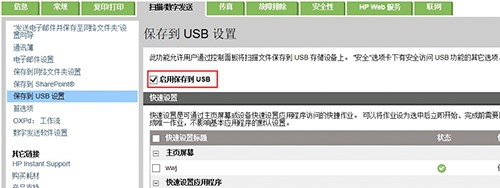 2
22. 将文档正面朝下放到扫描仪玻璃板上,或将其正面朝上放到文档进纸器中,然后调整纸张导板使其适合文档的尺寸。
 3
33.将 USB 闪存驱动器插入产品控制面板左侧的USB 端口中。
注: 可能需要取下 USB 端口的封盖。
 4
44.从产品控制面板的主屏幕中,滚动至并轻触保存到 USB 按钮。
注: 如果提示,请输入用户名和密码。
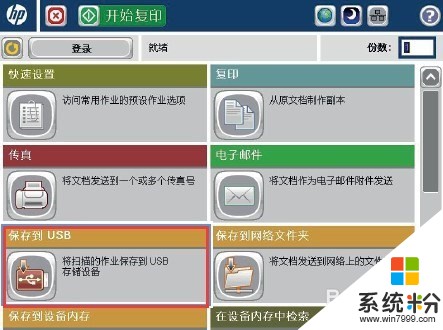 5
55.在列表中选择一个文件夹,或轻触新文件夹按钮以在 USB 闪存盘上新建一个文件夹。
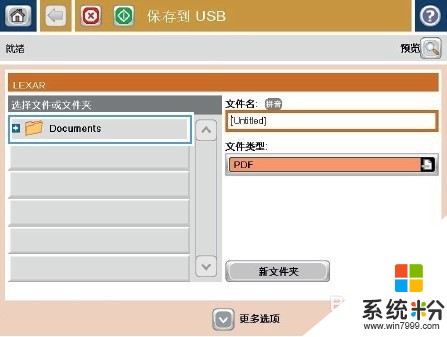 6
66. 在文件名:字段中输入该文件的名称。轻触确定按钮。从文件类型下拉列表中选择一种文件类型。轻触确定按钮。
 7
77.要为文档配置设置,请轻触更多选项按钮。
 8
88.轻触开始按钮以保存文件。
注: 轻触屏幕右上角的预览按钮可随时预览图像。有关此功能的更多信息,请轻触预览屏幕上的 帮助按钮。
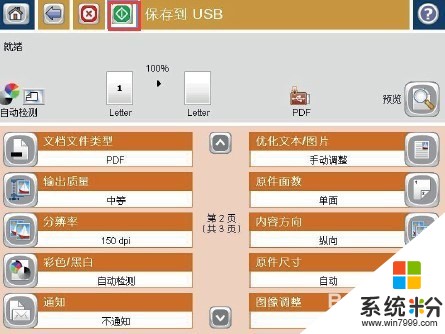
以上就是LaserJetM525如何将扫描的文档发送到U盘中,LaserJetM525怎样将扫描的文档发送到U盘中教程,希望本文中能帮您解决问题。
我要分享:
相关教程
- ·HP M830 怎样将扫描的文档发送到网络文件夹 HP M830 将扫描的文档发送到网络文件夹的方法
- ·ricoh打印机扫描到u盘怎么弄 打印机如何将文件扫描并保存到U盘
- ·怎么使用扫描仪将文件扫描到word2003、07和10里 使用扫描仪将文件扫描到word2003、07和10里的方法
- ·怎么用电脑扫描纸质文件 怎样将文件从扫描仪扫描到电脑
- ·将扫描文件转换为Word文档的方法有哪些 如何将扫描文件转换为Word文档的方法
- ·如何扫描文件,扫描仪扫描文件,如何扫描 扫描文件,扫描仪扫描文件的方法
- ·戴尔笔记本怎么设置启动项 Dell电脑如何在Bios中设置启动项
- ·xls日期格式修改 Excel表格中日期格式修改教程
- ·苹果13电源键怎么设置关机 苹果13电源键关机步骤
- ·word表格内自动换行 Word文档表格单元格自动换行设置方法
电脑软件热门教程
- 1 电脑上声音驱动怎么装 电脑声卡驱动安装步骤
- 2 电脑开机键坏了怎么解决 电脑开机键坏了如何处理
- 3 Win8.1桌面IE图标不见了怎么恢复?
- 4怎样让手机桌面显示时间和天气 如何在手机屏幕上显示时间和天气
- 5笔记本选机 怎样挑选最适合自己的笔记本 笔记本选机 挑选最适合自己的笔记本的方法有哪些
- 6怎样将pdf完美转换成word 可编辑的Word文档的方法有哪些
- 7打印机电脑上找不到 电脑无法识别打印机怎么办
- 8怎样格式化电脑磁盘 格式化电脑磁盘的方法有哪些
- 9怎样快速恢复误删、格式化硬盘u盘内存卡等资料 快速恢复误删、格式化硬盘u盘内存卡等资料的方法有哪些
- 10Win10系统Snap分屏功能怎么使用?
